我们知道用U盘安装系统非常流行,不管什么系统都可以通过U盘安装。最近有用户咨询小编windows7那种版本u盘才能安装,事实上windows7不管什么版本,都是可以用U盘安装的,至于要装什么版本的windows7系统,要看电脑硬件配置。通常老旧机型装32位windows7系统,配置较好的装windows7 64位旗舰版,功能最全。下面系统城小编跟大家介绍用U盘安装windows7系统的方法,下载什么版本都可以。
操作须知:
1、u盘安装windows7系统什么版本都可以,如果是新电脑,可以装windows7 64位旗舰版
2、如果电脑是超过6年的而且配置比较低的,比如内存2G,这个就需要安装windows7 32位系统
相关阅读:
win7系统有哪些版本 win7系统各版本有什么区别
怎么检测老机器能不能装win7系统
windows10重装win7旗舰版教程
uefi gpt模式u盘启动安装win7步骤
系统崩溃进pe备份C盘桌面数据方法
一、准备工作
1、可用电脑一台,U盘一个
2、系统下载:
技术员联盟ghost win7 64位旗舰最新版V2018.05
3、4G及以上U盘:
怎么制作大白菜usb系统安装盘
二、启动设置:怎么设置bios从u盘启动
三、u盘安装windows7系统步骤如下
1、在可用电脑上制作好U盘启动盘,将下载的windows7系统iso文件复制到U盘的GHO目录下;
2、在需要安装windows7系统的电脑上插入U盘启动盘,重启后不停按F12或F11或Esc等快捷键打开启动菜单,选择U盘选项回车,比如General UDisk 5.00,不支持这些启动键的电脑查看第二点设置U盘启动方法;
3、从u盘启动进入到大白菜主菜单,通过方向键选择【02】选项回车,启动pe系统,如果无法进入pe,则选择【03】旧版PE系统;
4、进入到pe系统,不需要全盘重新分区的直接执行第6步,如果需要重新分区,需备份所有数据,然后双击打开【DG分区工具】,右键点击硬盘,选择【快速分区】;
5、设置分区数目和分区的大小,一般C盘建议50G以上,如果是固态硬盘,勾选“对齐分区”,扇区2048即可4k对齐,点击确定,执行硬盘分区过程;
6、分区好之后,打开【大白菜一键装机】,映像路径选择windows7系统iso镜像,工具会自动提取gho文件,点击下拉框,选择win7.gho文件;
7、然后点击“还原分区”,选择系统安装位置,一般是C盘,pe下盘符可能被占用,如果不是显示C盘,可以根据“卷标”、磁盘大小选择,点击确定;
8、弹出这个提示框,勾选“完成后重启”和“引导修复”,点击是开始执行安装windows7系统过程;
9、转到这个界面,执行windows7系统安装部署到C盘的操作,这个过程需要5分钟左右;
10、操作完成后电脑会自动重启,此时拔出U盘,重新启动进入这个界面,继续进行装windows7系统驱动、系统配置以及激活过程;
11、安装系统过程5-10分钟,在启动进入全新系统界面之后,windows7系统就装好了。
用U盘安装win7系统应该下载什么版本不是该关心的问题,因为U盘什么版本都可以安装,制作好U盘启动盘之后,再按照上面步骤来安装就可以了。
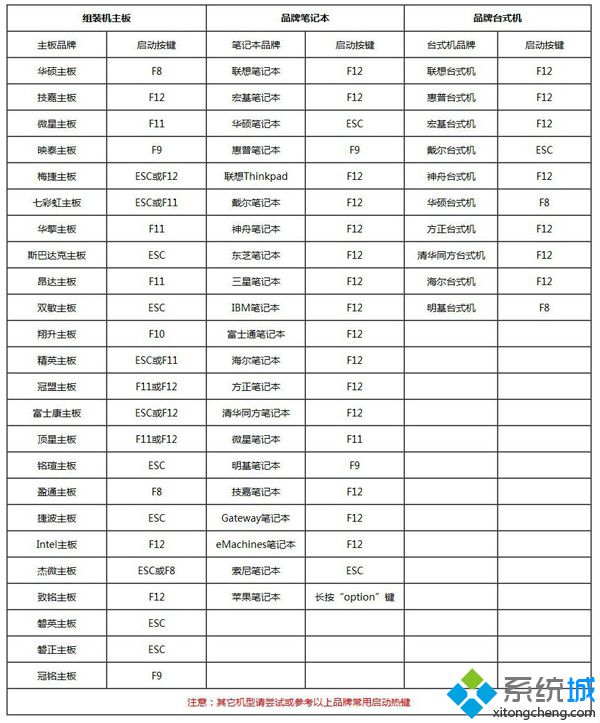
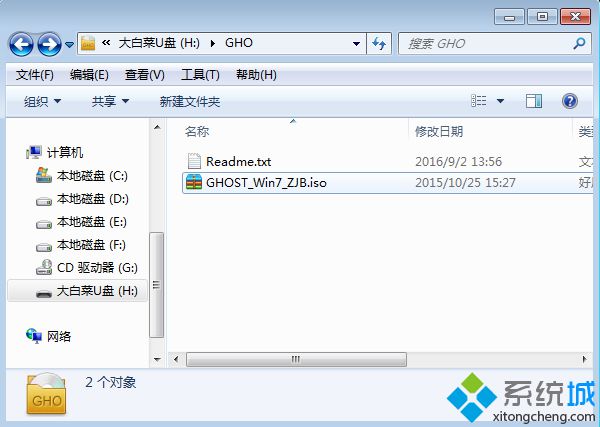

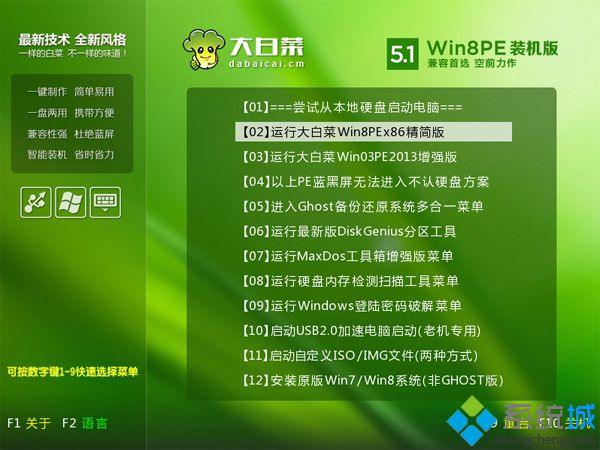



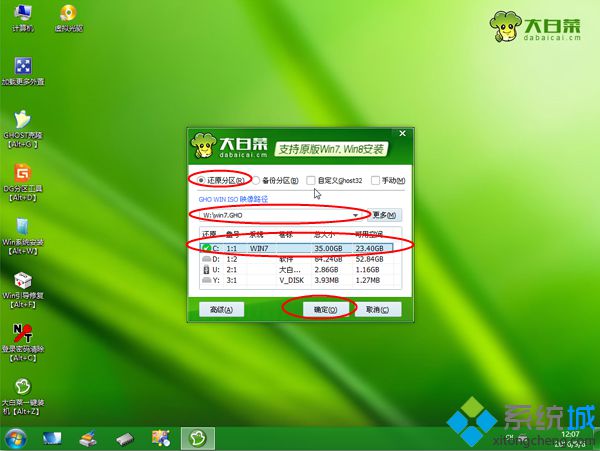
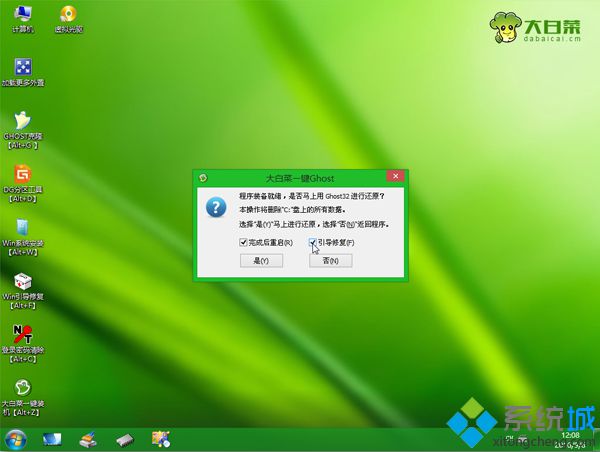

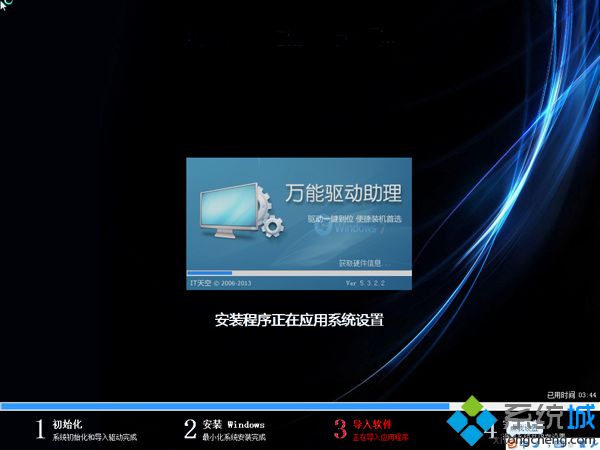



网友评论
共0条
评论就这些咯,让大家也知道你的独特见解
以上留言仅代表用户个人观点,不代表系统城立场